Impostazione dei margini di rilegatura
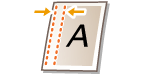 | È possibile creare dei margini di rilegatura per applicare punti o praticare fori. È possibile impostare i margini di rilegatura singolarmente sulla fronte e sul retro delle pagine. |
 |
Quando è impostato il margine, le immagini vengono spostate secondo la larghezza del margine e copiate. Un originale la cui immagine raggiunge l'estremità del foglio può essere parzialmente tagliato durante la copia. |
1
Posizionare l'originale. Posizionamento degli originali
2
Premere <Copia>. Schermata <Home>
3
Premere <Opzioni> nella schermata delle funzioni di base per la copia. Schermata delle funzioni di base per la copia
4
Premere <Margine di rilegatura>.
5
Selezionare la posizione del margine.


Se si imposta <Margine di rilegatura> con <N in 1> (Copia di più originali su un foglio (N in 1)), il margine specificato per la fronte viene applicato a entrambi i lati. Il margine specificato per il retro non viene applicato.
6
Immettere la larghezza del margine.
Premere <Fronte> o <Retro> quindi immettere la larghezza di ogni margine.
Se si immette un numero inferiore a 0, il margine viene impostato sul lato opposto rispetto alla posizione specificata al passo 4. Avvalersene se si desidera restringere la larghezza del margine copiando un originale che ha già dei margini.
Se si preme <±>, il valore cambia tra <-> e <+>.
7
Premere <OK>  <Chiudi>.
<Chiudi>.
 <Chiudi>.
<Chiudi>.8
Premere  (Avvio).
(Avvio).
 (Avvio).
(Avvio).La copia inizia.
 |
Se si utilizzano <Margine di rilegatura> e <Fronte-retro> insieme, seguire le istruzioni riportate di seguito: Se è presente la rilegatura: Un lato  Fronte-retro: impostare la modalità Rilegatura solo per il retro. Fronte-retro: impostare la modalità Rilegatura solo per il retro.Fronte-retro  Fronte-retro: non occorre impostare la modalità Rilegatura. Fronte-retro: non occorre impostare la modalità Rilegatura. Fronte-retro  Un lato: impostare la modalità Rilegatura solo per il retro. Un lato: impostare la modalità Rilegatura solo per il retro.Se non è presente rilegatura: Un lato  Fronte-retro: impostare la modalità Rilegatura per fronte e retro. Fronte-retro: impostare la modalità Rilegatura per fronte e retro.Fronte-retro  Fronte-retro: impostare la modalità Rilegatura per fronte e retro. Fronte-retro: impostare la modalità Rilegatura per fronte e retro.Fronte-retro  1 lato: impostare la modalità Rilegatura per fronte e retro. 1 lato: impostare la modalità Rilegatura per fronte e retro. |